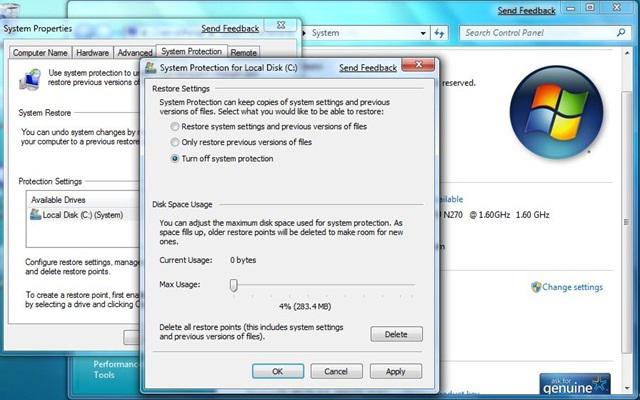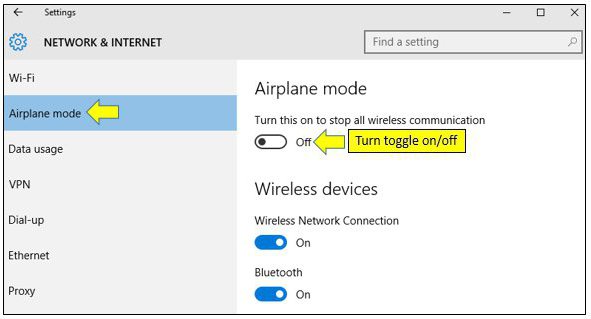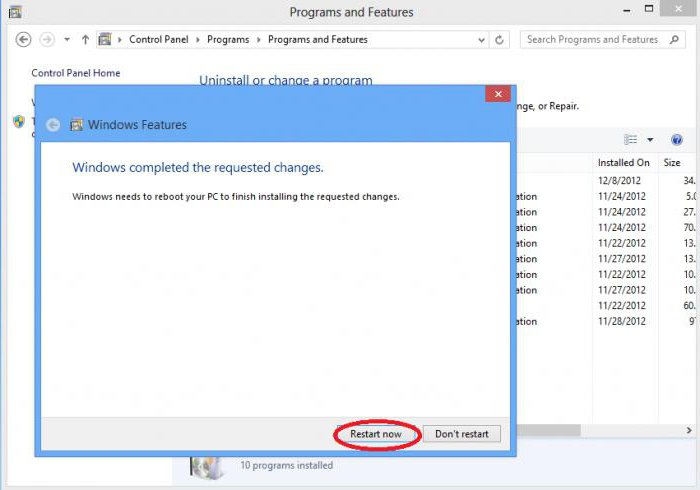Prosess "System og komprimert minne Windows 10": Hva er det og er det verdt det å koble fra?
Mange brukere som installerte på egen hånddatamaskiner og bærbare datamaskiner, den tiende versjonen av Windows, tar ofte hensyn til den økte belastningen på systemressursene, på grunn av prosessen "System og komprimert minne Windows 10", som kan ses i "Oppgavebehandling". Hva er det, hvordan deaktiverer jeg denne tjenesten? Nå ser vi.
System og komprimert minne Windows 10
Prosessen i systemet er presentert som en nyservice, kalt SuperFetch. Bunnlinjen er at den lar deg komprimere et stort antall data fra aktive prosesser uten å lagre dem i personsøkingsfilen på harddisken, nemlig: i det mest komprimerte skjemaet satt i RAM.

Med mangel på RAM brukte tidlige systemervirtuelt minne (det reserverte stedet på winchester). Men dataene blir kalt fra harddisken mye langsommere enn fra "RAM". En ny tjeneste for å stadig ikke få tilgang til harddisken og komprimerer dataene, og plasserer dem i RAM. Det antas at prosessen "System og komprimert minne Windows 10" kan deaktiveres uten skade på datamaskinen eller bærbar PC. Men i dette tilfellet på enkelte maskiner vil det være mulig å legge merke til en svak nedgang i ytelsen når man starter brukerapplikasjoner.
Service "System og komprimert minne Windows 10": grunnleggende metoder for nedleggelse
Blant de viktigste metodene som tillater deaktivering av tjenesten ovenfor, er det tre viktigste:
- deaktivering av unødvendige tips og systemtips;
- umiddelbar deaktivering av SuperFetch-tjenesten;
- installasjon av en ekstra Intel RST-driver for å øke hastigheten på arbeidet.
Deaktiver kortene
Det første du kan gjøre er å slå av tipsene og hintene til systemet (mange brukere gjør fortsatt ikke oppmerksom på dem).

For å gjøre dette bruker vi parameter-delen i hovedsakmenyen "Start", velg deretter systemmenyen, og i det går vi videre til meldingspunktet og handlinger. I listen over tilgjengelige alternativer velger du linjen for å vise tips om hvordan du konfigurerer Windows, og slår av alternativet ved å flytte skyvekontrollen til avstanden.
Deaktiver SuperFetch-tjenesten
Den andre og mest kardinale metoden for å slå avProsess "System og komprimert minne Windows 10" består i umiddelbar deaktivering av systemkomponenten SuperFetch. Du kan gjøre dette enten i tjenesteseksjonen eller i systemregistret.
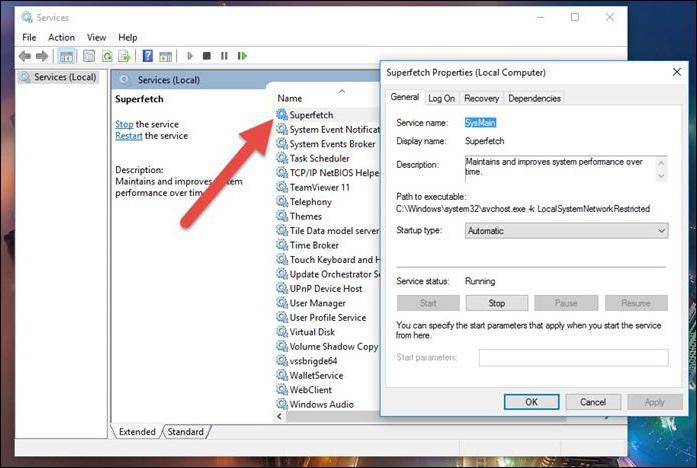
For å gå inn i Tjenester-delen av Start-menyen, brukkommandoen services.msc, i det høyre vinduet finner vi den tilsvarende komponenten, høyreklikk ring egenskapsmenyen, i lanseringstypen angir vi deaktiveringsparameteren, lagrer endringene og overbelaster systemet.

I systemregistret (redaktøren kalles av kommandoenregedit) i HKLM-avdelingen, går vi ned gjennom SYSTEM-delen og den nåværende overvåkingsmappen til PrefetchParameters-katalogen. Vinduet til høyre har en EnablePrefetcher-nøkkel. Dobbeltklikk for å åpne oppstartsmenyen og sett verdien til 0. Hvis det ikke finnes en slik nøkkel, opprett en ny i form av DWORD32-parameter, navngi den tilsvarende og sett verdien ovenfor.
Merk: Du kan ikke deaktivere tjenesten i både registret og delen Tjenester, så du må bruke en ting.
Installere Intel RST-driveren
Til slutt, til prosessen "System og komprimert minneWindows 10 "lastet ikke for mye ressurser, kan du installere en spesiell driver Intel RST (Rapid Storage Technology), som er utviklet for å fungere med harddisker som støtter RAID og AHCI moduser. I dette tilfellet, med høy belastning på ressurser, driver sjåføren på en eller annen måte, men ikke helt, men delvis blokkerer SuperFetch-tjenesten.

For stasjonære PCer anbefales det å laste den ned fradet offisielle nettstedet til Intel, og for bærbare datamaskiner - det er bedre å laste det ned fra produsentens ressurs ved å velge modell. Naturligvis må prosessoren i systemet installeres riktig. Ellers blir det ingen effekt.
Hva til slutt?
I prinsippet er deaktivering av data og romkompresjonde vil ikke ha noen katastrofale konsekvenser for systemet i RAM. I noen tilfeller anbefales det å deaktivere det, siden lasten på hovedminne kan være opptil 4 GB eller mer. Og på lavmotor maskiner er det bedre å legge referansen til virtuelt minne, i stedet for så mye å laste "operativku". Selvfølgelig kan ringer tilpassede programmer eller deres svar på bestemte kommandoer sakte, men i tide vil dette bli uttrykt i maksimalt noen få sekunder, og noen ganger enda mindre.
</ p>